文件管理方法和技巧,清除文件名中的大写字母
如何将多个文件名称中的大写字母都清除掉,有没有批量操作的方法?这个还真的有,今天小编就给各位朋友介绍一款很好用的软件——文件批量改名高手,助大伙一键清除多个文件名称中的所有大写字母。
所需工具:
一个【文件批量改名高手】软件
文件名中包含大写字母的文件若干
操作步骤:
步骤1:运行【文件批量改名高手】软件,第一次使用的朋友记得先注册,然后登录
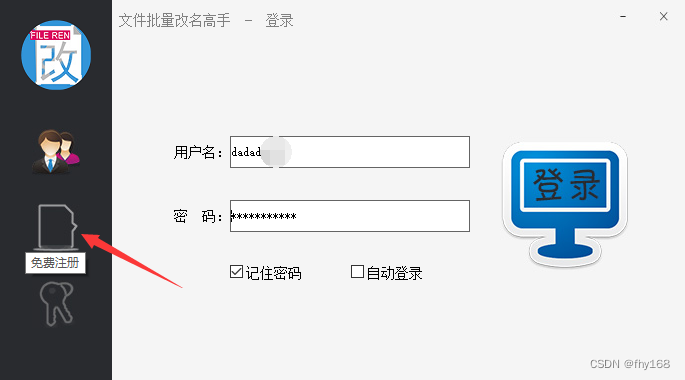
步骤2:点击软件主界面左侧的“文件智能管理箱”,然后点击“文件批量管理任务”,接着选择 任务名称 中的“用关键字替换改名”

步骤3:在新打开界面里的 查找内容 中选择“文件”,并在相应的框里输入“A”,然后把下方的“区分大小写” 打勾,接着点击“添加本任务”,选中 这个任务,鼠标右键后点击“复制任务”
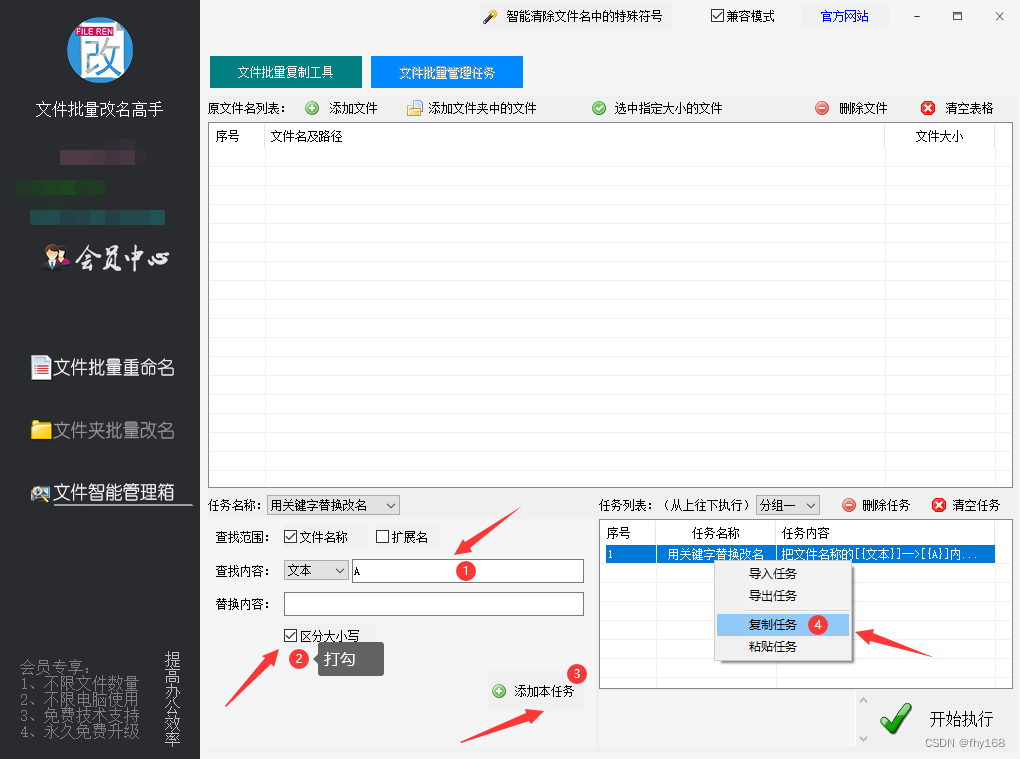
步骤4:在新打开的excel表格里把刚才 复制的任务 粘贴到 B2 这一栏,在 A1 这一栏输入 A,然后在 A列 按顺序依次输入 B、C、D、E、F、G……X、Y、Z共26个字母
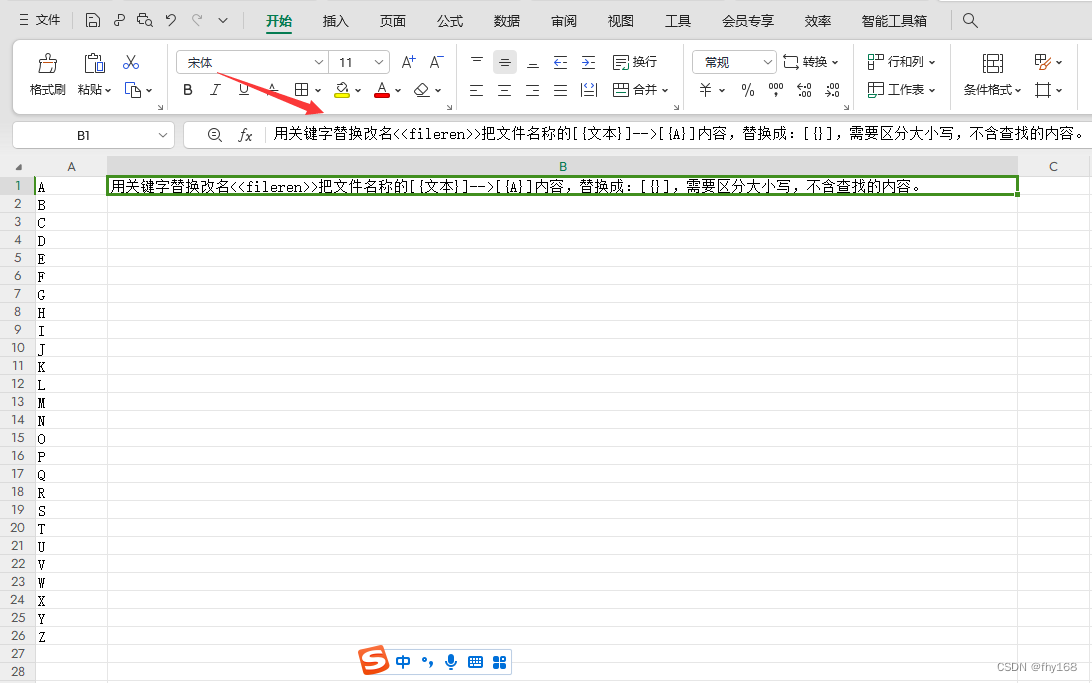
步骤5:按“Shift”键,把输入法切换到英文状态,选中 B2 这一栏,然后把 B2 这一栏公式化,如图所示
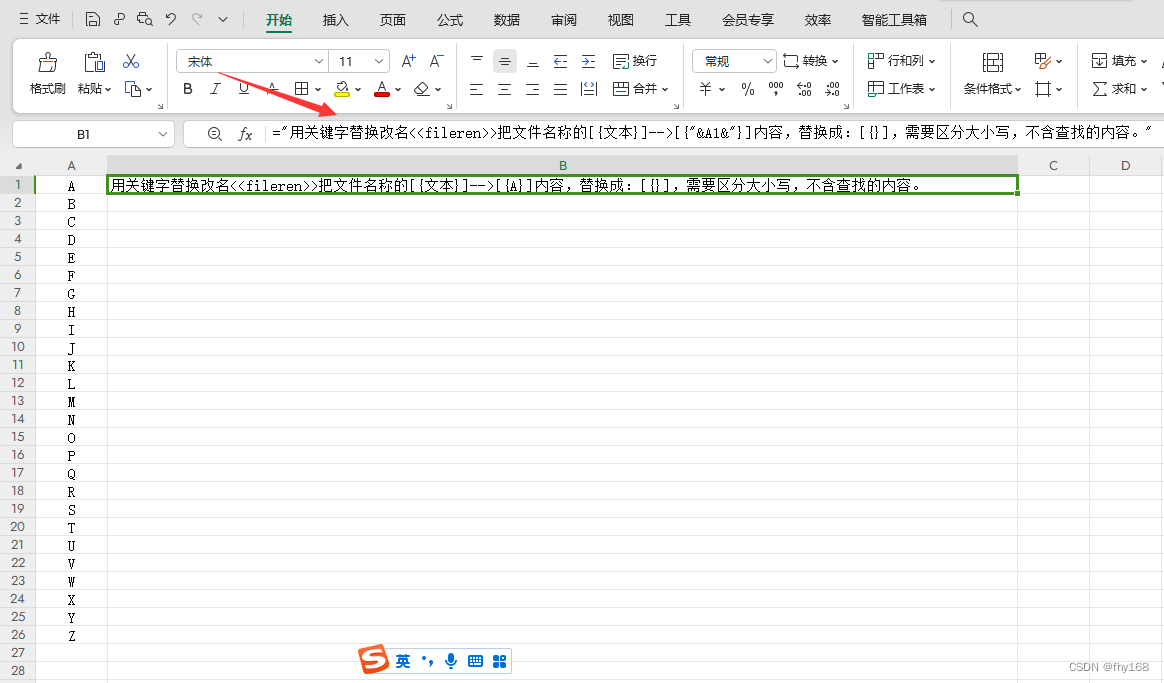
步骤6:选中 B2 这一栏,把鼠标光标移到这一栏的右下角,待变成黑色十字的填充柄后,就按住鼠标左键往下拖动,如图所示。接着鼠标右键后点击“复制”(也可以直接用快捷键“Ctrl+C”)
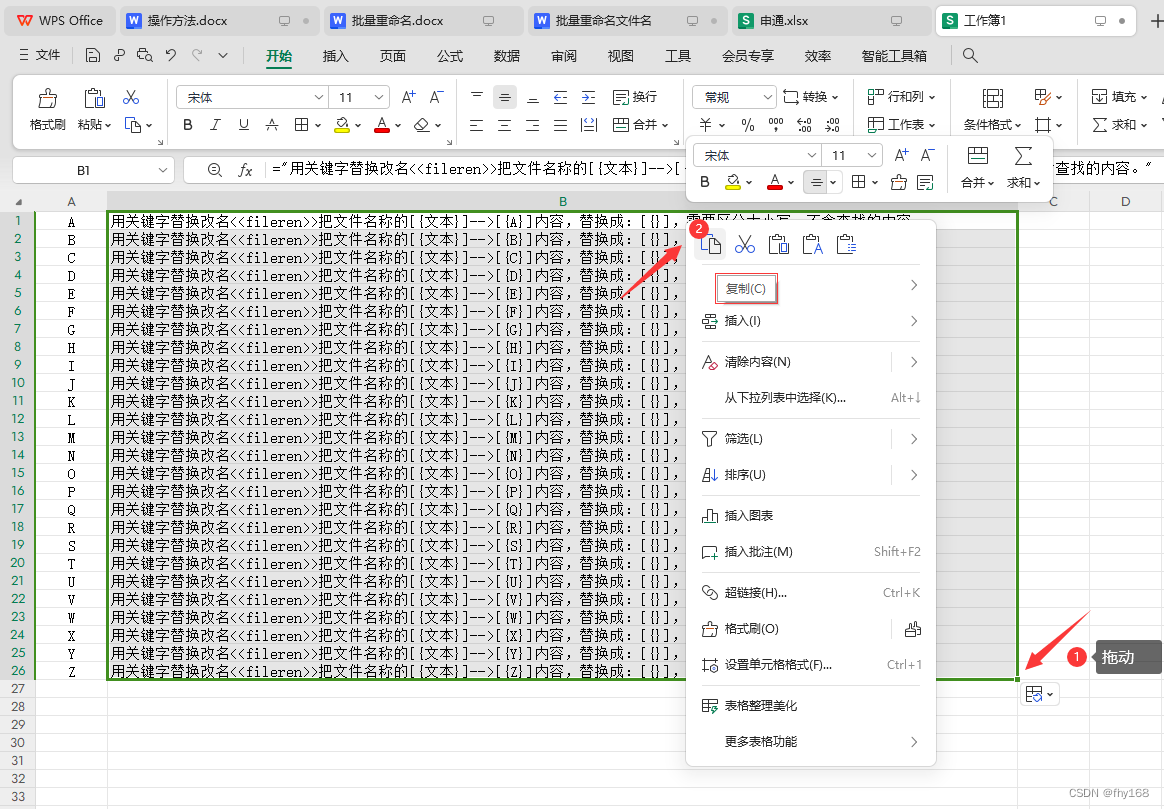
步骤7:点击 任务列表 里的“清空表格”,在打开的对话框里点击“确定”
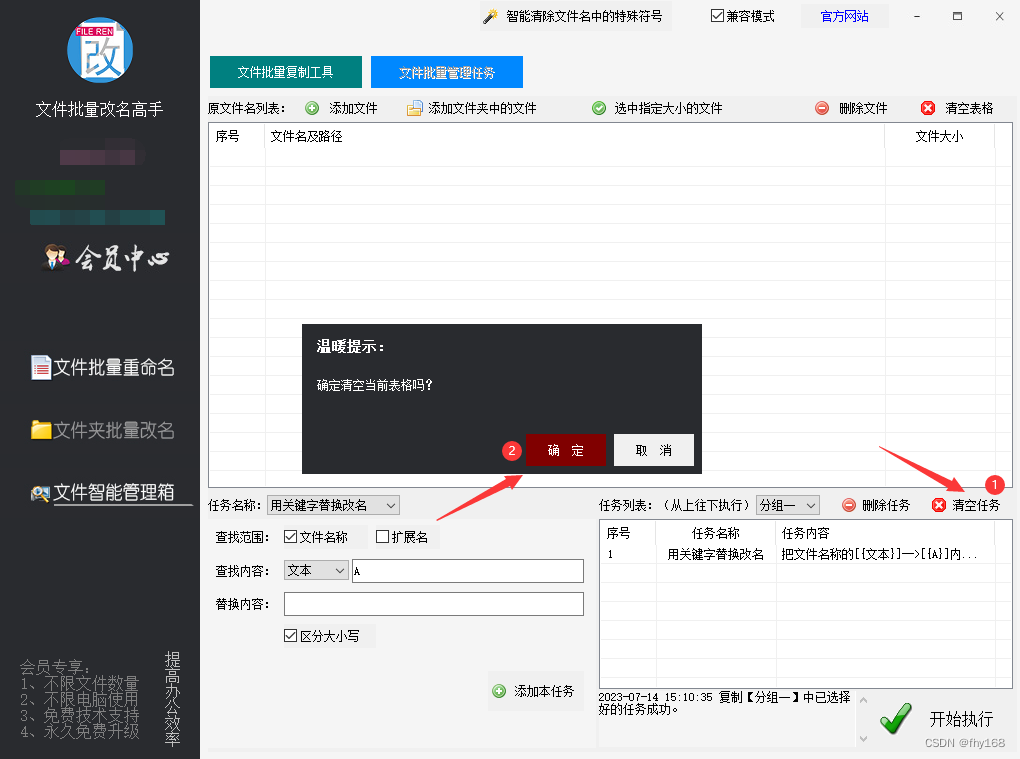
步骤8:在 任务列表 框里的任意位置鼠标右键,然后点击“粘贴任务”
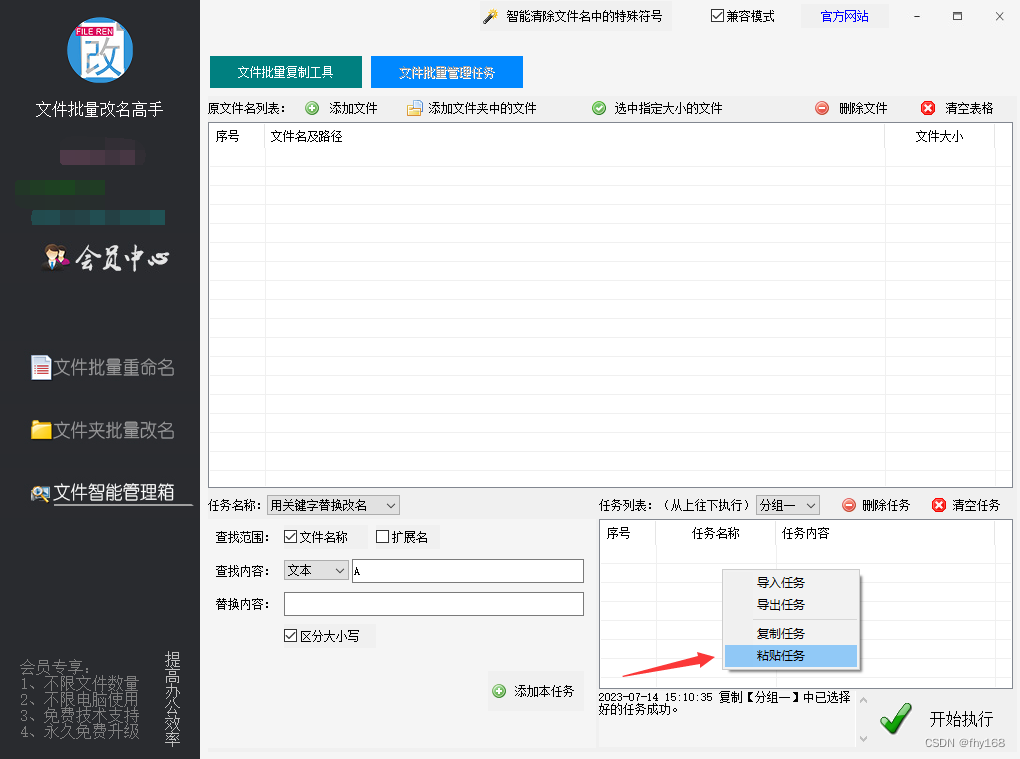
步骤9:这样设置好的任务就粘贴到 任务列表 框里了,点击界面上方的“添加文件”

步骤10:打开相应的文件夹,选中 文件夹里文件名称包含大写字母的多个文件,然后点击“打开”
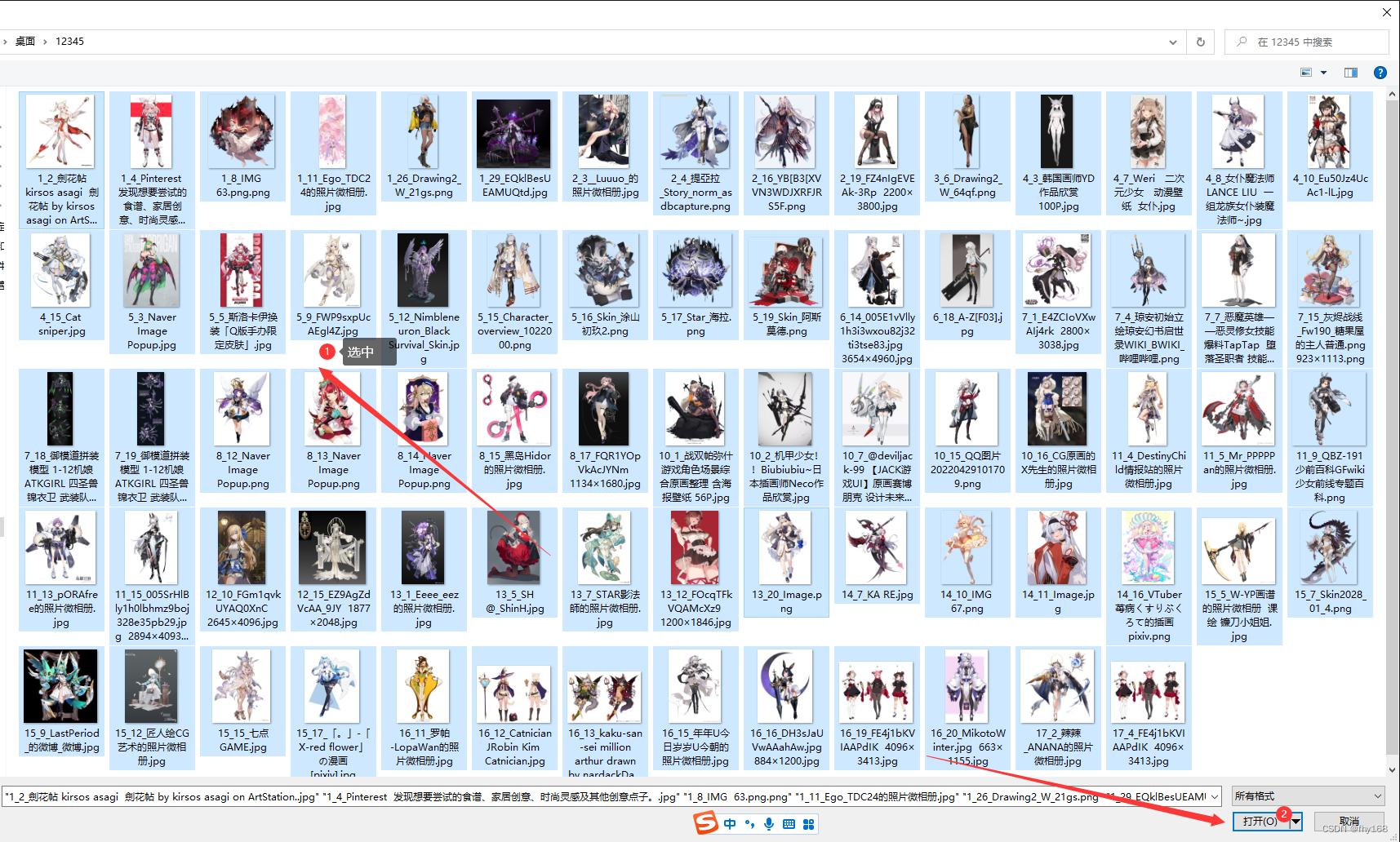
步骤11:这个文件夹里文件名称包含大写字母的多个文件就都导入软件了,如图所示,接着点击“开始执行”
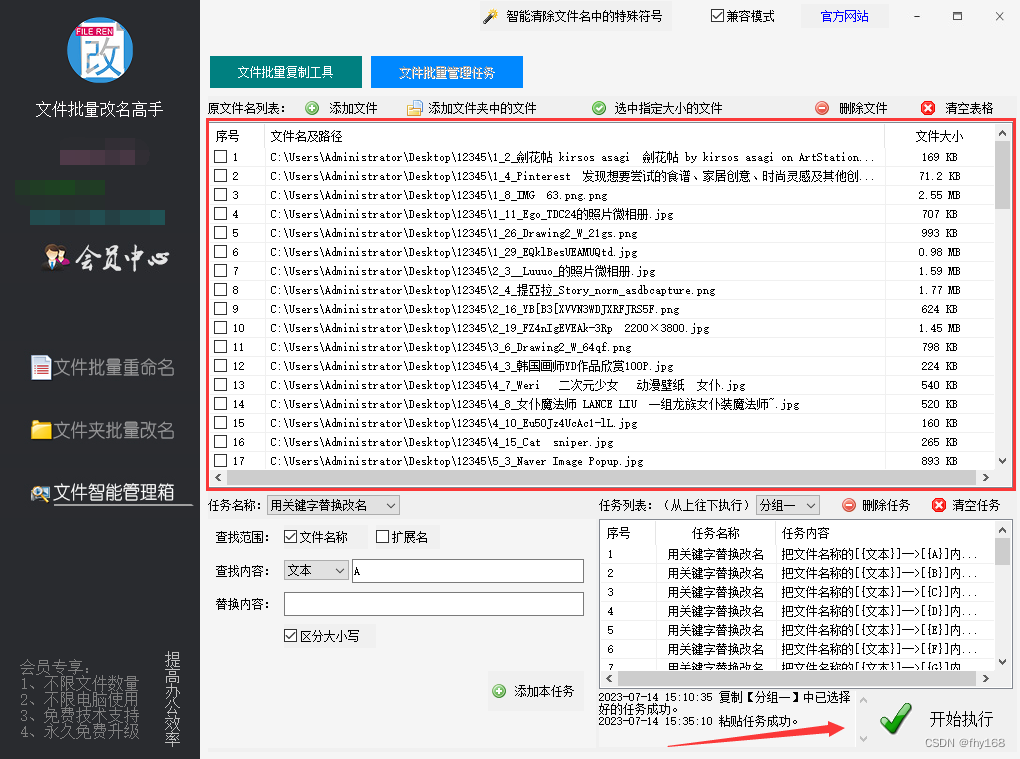
步骤12:很快就全部执行完毕,选中主窗口里的任意一行,鼠标右键后点击“打开文件所在途径”
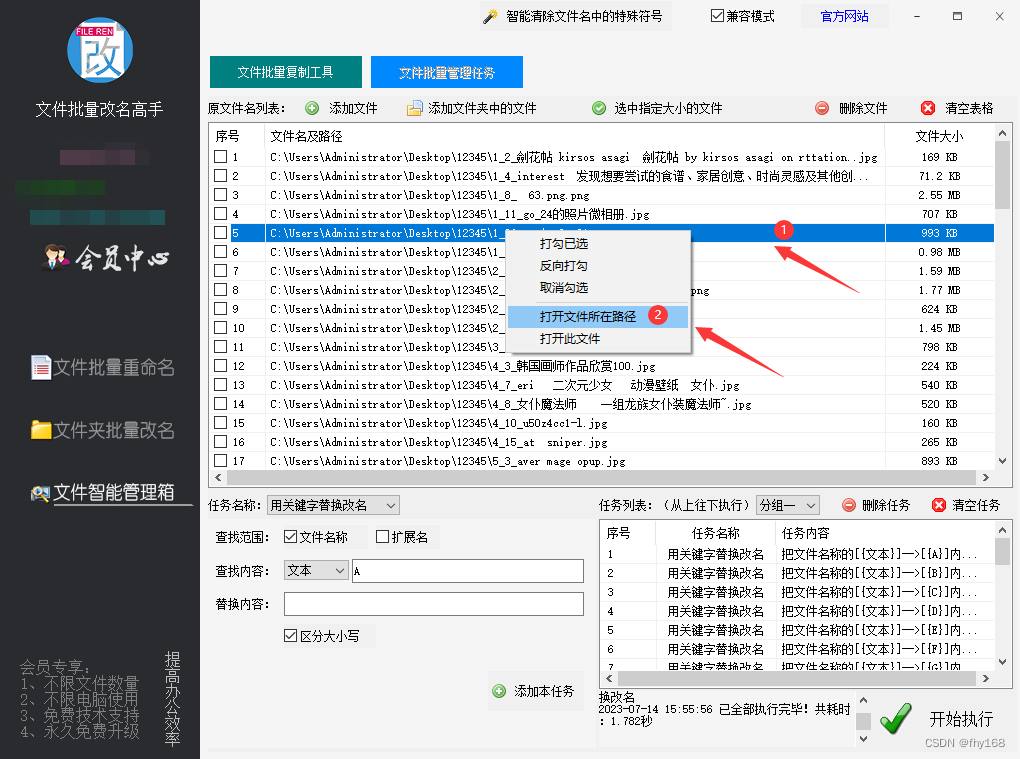
步骤13:在打开的文件夹里可以看到,多个文件名中的大写字母都消失了,一键就把多个文件名称中的所有大写字母都清除掉,实现了对多个文件名称的重命名
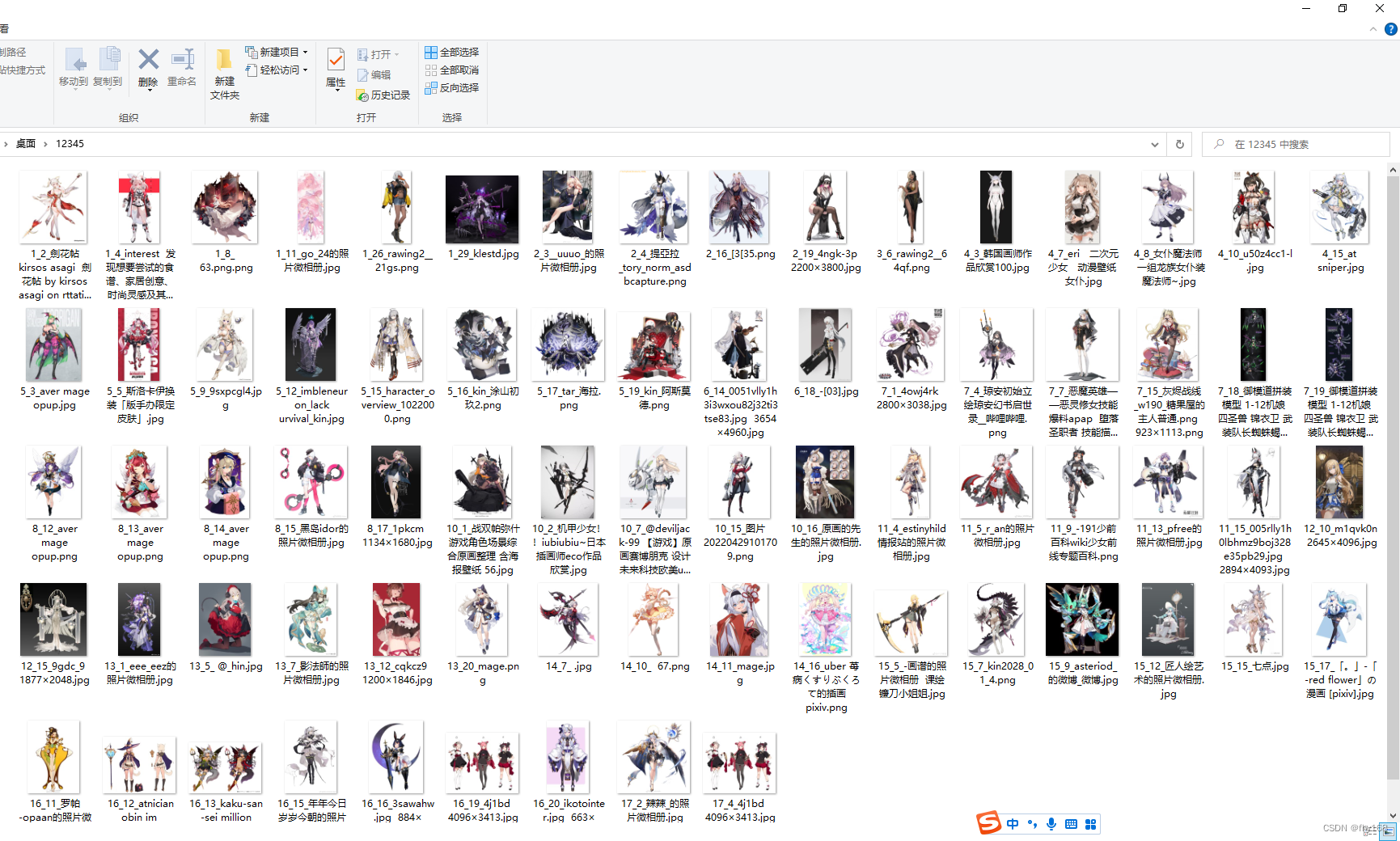
本文来自互联网用户投稿,该文观点仅代表作者本人,不代表本站立场。本站仅提供信息存储空间服务,不拥有所有权,不承担相关法律责任。 如若内容造成侵权/违法违规/事实不符,请联系我的编程经验分享网邮箱:chenni525@qq.com进行投诉反馈,一经查实,立即删除!
- Python教程
- 深入理解 MySQL 中的 HAVING 关键字和聚合函数
- Qt之QChar编码(1)
- MyBatis入门基础篇
- 用Python脚本实现FFmpeg批量转换
- 信息化和数字化的本质区别是什么?
- 单片机开发从小工到专家
- 汉诺塔(Tower of Hanoi)问题(C语言)(学不会,你来找我)
- 使用Python实现批量文件的压缩处理
- 【UML】第20篇 UML系列完结篇
- Mac AE 报错 “无法获取动态链路服务器”
- MSSQL利用xp_cmdshell 写Debug Log程序
- 【python入门】day12:bug及其处理思路
- Python web自动化测试框架搭建(功能&接口)——通用模块
- 新手到黑客的最全入门路径图(附全部学习资料下载)!